
Mode avion désactive toute la communication sans fil, y compris Wifi , [dix] GPS , et Bluetooth . Lorsque vous souhaitez vous connecter à un réseau, vous devrez éteindre le mode avion. Voici quelques façons de le faire sous Windows 10.
Éteignez le mode avion à partir du menu Notifications
L'un des moyens les plus rapides d'éteindre le mode avion consiste à utiliser l'option de menu Notifications. Dans la barre d'état système Windows 10, cliquez sur l'icône "Text Bubble" pour ouvrir le menu Notifications.
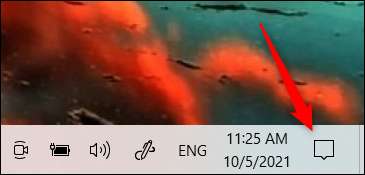
Dans le menu Notifications, cliquez sur l'option "Mode avion" pour le basculer sur OFF. Si le bouton est gris clair, le mode avion est éteint.
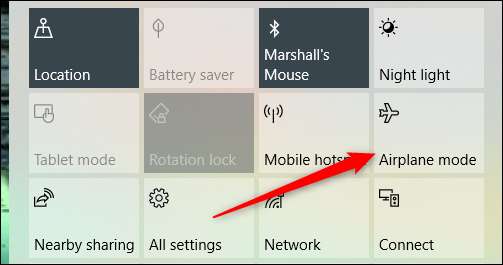
Éteindre le mode avion de l'application Paramètres
Vous pouvez également désactiver le mode avion de l'application Paramètres. Au lieu de naviguer à travers plusieurs niveaux de l'application Paramètres, tapez simplement "mode avion" dans la barre de recherche Windows, puis cliquez sur "Tournez le mode avion sur ou éteint" à partir des résultats de la recherche.
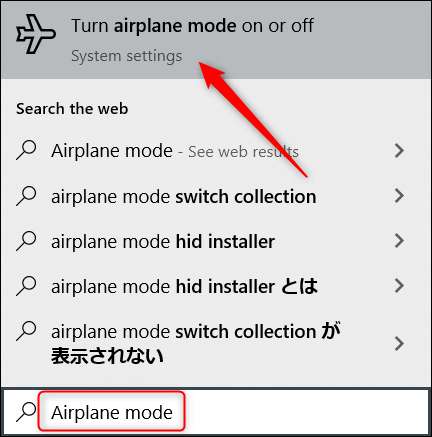
Les options du mode avion s'ouvriront dans l'application Paramètres. Sous «Airplane Mode», basculez le commutateur en position OFF pour activer le mode avion.
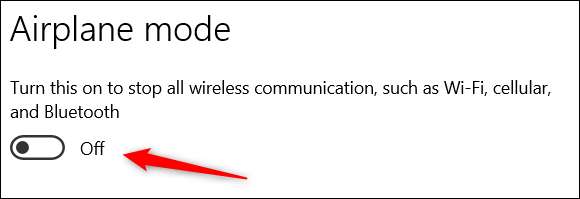
Comment désactiver définitivement le mode avion
Si vous ne voyagez pas, vous voudrez peut-être simplement désactiver définitivement le mode avion pour éviter de le transformer accidentellement. Ne t'inquiète pas; Ce n'est pas permanent dans le sens où vous ne pouvez plus jamais utiliser le mode avion sur votre PC. Cela ne vous empêche que de tourner en mode avion sur l'utilisation des options énumérées ci-dessus. Cependant, vous pouvez exécuter une commande pour réactiver la possibilité d'activer / désactiver le mode avion ultérieurement.
D'abord, Ouvrir une invite de commande en tant qu'administrateur En recherchant "Invite de commande" dans la barre de recherche Windows, cliquez avec le bouton droit de la souris sur "Invite de commande" dans les résultats de la recherche, puis cliquez sur "Exécuter en tant qu'administrateur" dans le menu contextuel.
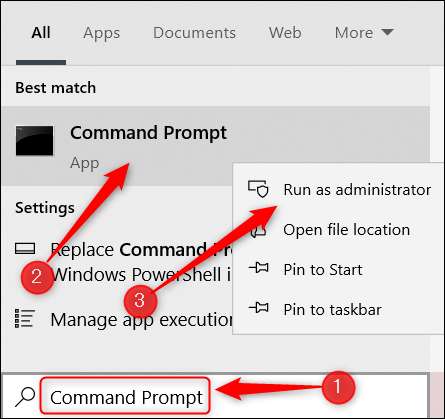
Ensuite, exécutez cette commande:
SC Config RMSVC Start = désactivé
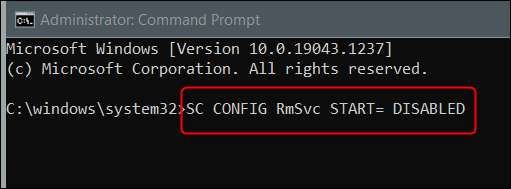
Un message de réussite sera renvoyé si l'opération a été exécutée avec succès.
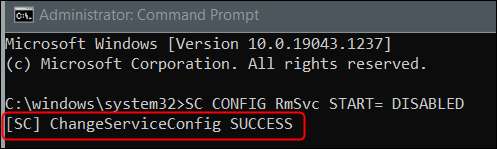
Redémarrez votre PC Windows 10 pour que les modifications ont lieu. Une fois que vous redémarrez votre PC, vous verrez toujours le mode avion comme une option dans le menu de notifications et l'application Paramètres, mais vous ne pourrez pas activer l'un d'entre eux à la position ON.
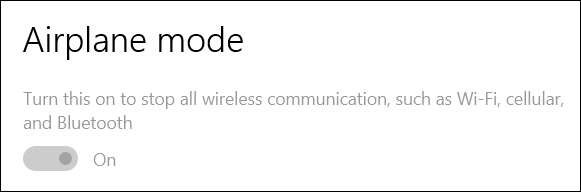
Si, à un moment donné, vous souhaitez réactiver le mode avion, exécutez simplement cette commande en invite de commande:
SC CONFIG RMSVC Démarrer = Auto
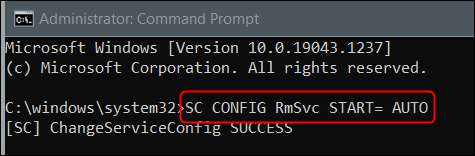
Le changement est immédiat, vous n'avez donc pas besoin de redémarrer votre PC. Vous pouvez maintenant activer le mode avion à nouveau.
Vous savez maintenant comment désactiver ou désactiver définitivement le mode avion sous Windows 10. Si vous êtes mis à niveau vers Windows 11, vous l'avez également couvert.
EN RELATION: Comment activer ou désactiver le mode avion sur Windows 11







